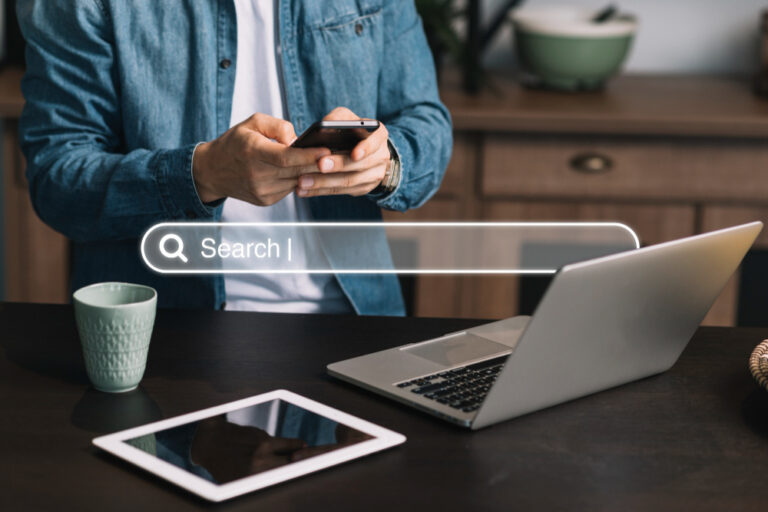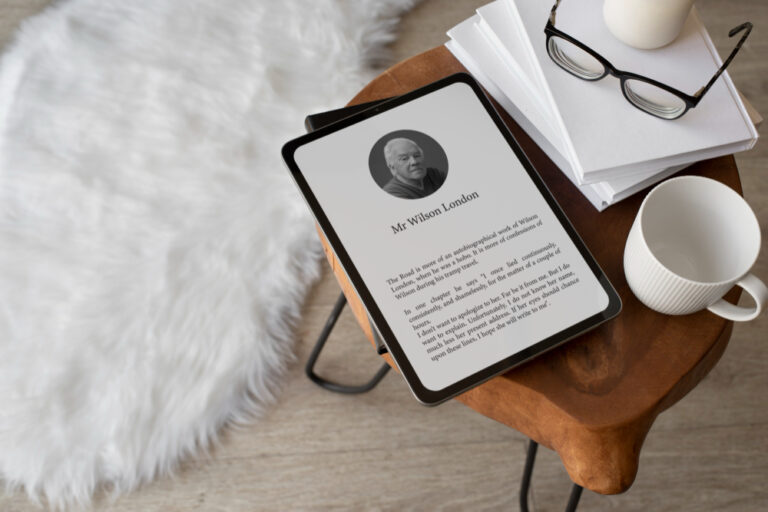Pesquisar palavras em documentos PDF é uma tarefa comum, mas que pode variar dependendo do tipo de arquivo e do aplicativo utilizado. Abaixo estão duas maneiras eficientes de realizar essa pesquisa:
1. PDF em Texto
Para arquivos PDF em formato de texto, o processo é simples:
- No Windows e no Mac:
- Abra o arquivo PDF;
- Use o comando Ctrl + F (Windows) ou CMD + F (Mac);
- Digite a palavra desejada na caixa de busca.
- No celular:
- Instale o Adobe Acrobat (disponível para Android e iOS);
- Abra o arquivo PDF;
- Toque no ícone de lupa;
- Digite a palavra e toque em “Buscar”.
2. PDF Escaneado
Para arquivos PDF gerados a partir de documentos escaneados ou digitalizados, que possuem o texto em forma de imagem:
- Use o PDFelement, que oferece a função OCR (Reconhecimento Óptico de Caracteres);
- Baixe o PDFelement (disponível para Windows, Android, iOS e Mac);
- Selecione a opção “OCR de PDF” após fazer login;
- Faça o upload do arquivo;
- Escolha “Digitalização para texto pesquisável na imagem”;
- Inicie a pesquisa com o ícone de lupa.
- Alternativamente, no aplicativo PDFelement para Windows ou Mac, o comando Ctrl + F ou CMD + F também pode ser utilizado para ativar a função de pesquisa.
Essas dicas permitem a rápida localização de palavras específicas em documentos PDF, seja em formato de texto ou em versões escaneadas, otimizando seu tempo e facilitando a navegação pelo documento.